|
说到PS软件相信大家都比较熟悉了,ps不仅仅可以美化图片,还可以拼接图片哦。有时照风景照片照不出全景的效果,可以利用PS制作一个全景的图片。可能很多用户在 win8系统 中不知道怎么使用ps将多张照片拼接成全景图,今天小编和大家介绍win8系统使用ps将多张照片拼接成全景图的方法。 具体方法如下: 1、打开ps,将自己所选的照片全部在ps里面打开;
2、在ps里面点击文件里面的自动,选择自动里面Photomerge;
3、再出现这个界面,参数按照上面设置。1.版面选择自动,2.添加文件,将所有的照片全部选择,3.。选择混合图像,4.最后点击确认。再等待一会就会生成一张拼接好的全景图片;
4、拼接好的全景图片出来后,再选择矩形框选照片(将需要的框选),再在图像里面选择裁剪。就得到了一张完好的全景图片。
上述就是关于win8系统使用ps将多张照片拼接成全景图的全部内容了,是不是很神奇呢,,这样图片就可以显示完整的全景了,感兴趣的用户可以体验设置。 |
正在阅读:win8系统如何使用ps将多张照片拼接成全景图【教程】win8系统如何使用ps将多张照片拼接成全景图【教程】
2023-05-09 10:19
出处:IT百科
责任编辑:zhangchunrui

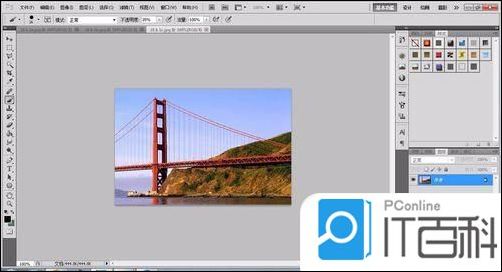

 西门子(SIEMENS)274升大容量家用三门冰箱 混冷无霜 零度保鲜 独立三循环 玻璃面板 支持国家补贴 KG28US221C
5399元
西门子(SIEMENS)274升大容量家用三门冰箱 混冷无霜 零度保鲜 独立三循环 玻璃面板 支持国家补贴 KG28US221C
5399元 苏泊尔电饭煲家用3-4-5-8个人4升电饭锅多功能一体家用蓝钻圆厚釜可做锅巴饭煲仔饭智能煮粥锅预约蒸米饭 不粘厚釜 4L 5-6人可用
329元
苏泊尔电饭煲家用3-4-5-8个人4升电饭锅多功能一体家用蓝钻圆厚釜可做锅巴饭煲仔饭智能煮粥锅预约蒸米饭 不粘厚釜 4L 5-6人可用
329元 绿联65W氮化镓充电器套装兼容45W苹果16pd多口Type-C快充头三星华为手机MacbookPro联想笔记本电脑配线
99元
绿联65W氮化镓充电器套装兼容45W苹果16pd多口Type-C快充头三星华为手机MacbookPro联想笔记本电脑配线
99元 KZ Castor双子座有线耳机入耳式双单元HM曲线发烧HiFi耳返耳麦
88元
KZ Castor双子座有线耳机入耳式双单元HM曲线发烧HiFi耳返耳麦
88元 格兰仕(Galanz)【国家补贴】电烤箱 家用 40L大容量 上下独立控温 多层烤位 机械操控 烘培炉灯多功能 K42 经典黑 40L 黑色
499元
格兰仕(Galanz)【国家补贴】电烤箱 家用 40L大容量 上下独立控温 多层烤位 机械操控 烘培炉灯多功能 K42 经典黑 40L 黑色
499元 漫步者(EDIFIER)M25 一体式电脑音响 家用桌面台式机笔记本音箱 蓝牙5.3 黑色 520情人节礼物
109元
漫步者(EDIFIER)M25 一体式电脑音响 家用桌面台式机笔记本音箱 蓝牙5.3 黑色 520情人节礼物
109元












